
发布时间:2023-04-13 来源:win7旗舰版 浏览量:
|
Windows 7,中文名称视窗7,是由微软公司(Microsoft)开发的操作系统,内核版本号为Windows NT 6.1。Windows 7可供家庭及商业工作环境:笔记本电脑 、平板电脑 、多媒体中心等使用。Windows 7可供选择的版本有:入门版(Starter)、家庭普通版(Home Basic)、家庭高级版(Home Premium)、专业版(Professional)、企业版(Enterprise)(非零售)、旗舰版(Ultimate)。 今天小编要跟大家分享win7设置立体声混音的方法,在录音或者是麦克风和背景歌曲同时输出时遇到问题怎么办呢?下面我就来看下win7系统如何设置立体声混音效果。 Win 7立体声混音设置的方法步骤: 1、在小喇叭处点击右键,选择录音设备。 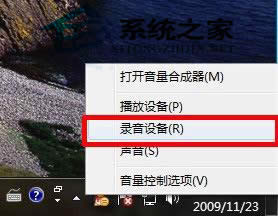
2、进入录音设备菜单,我们发现是没有stereo mix这个选项的,这时我们在空白处单击右键,选中“显示禁用的设备”。 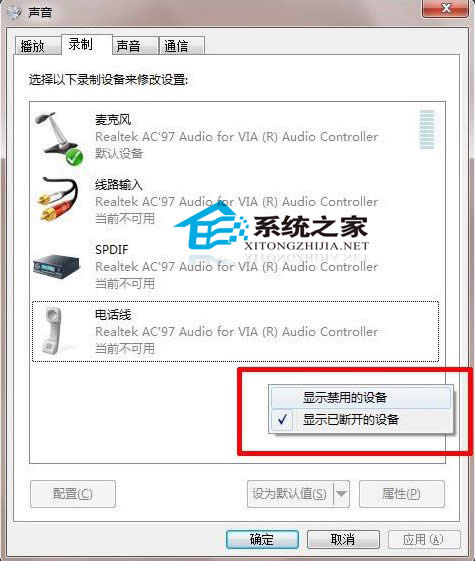
3、这时stereo mix选项已经出现,在该栏目上单击右键,选择“启用”。 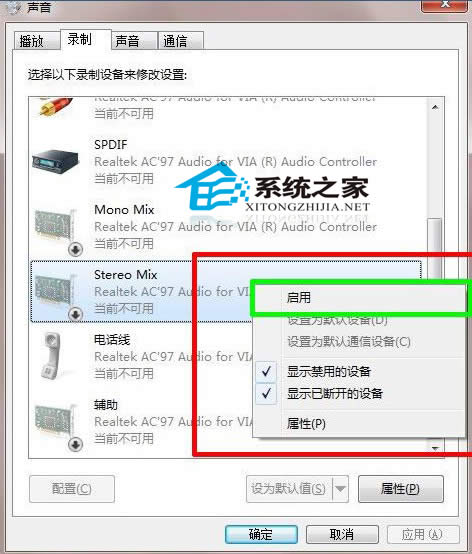
4、在启用后再次单击右键选择“设置为默认设备”。 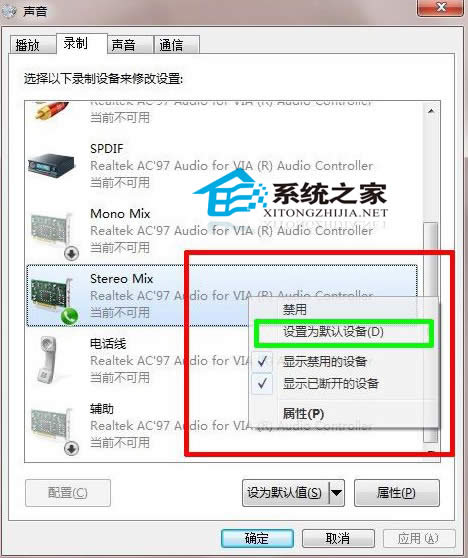
5、此时stereo mix选项已经成为默认设备,已经可以使用了。 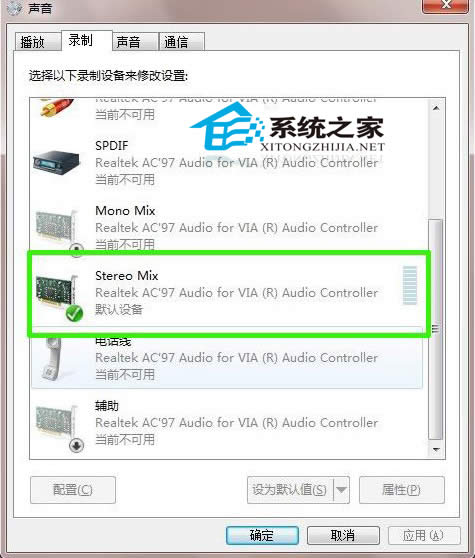
6、双击stereo mix属性,进入菜单后选择“级别”并调整好合适的混合音的音量。设置完毕后点击“确定”。 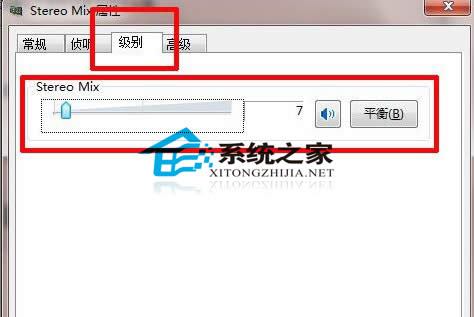
7、回到桌面,在小喇叭出单击右键,选择“播放设备”。 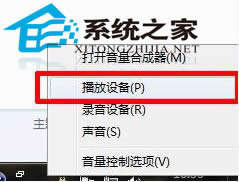
8、进入播放菜单,双击扬声器选项。 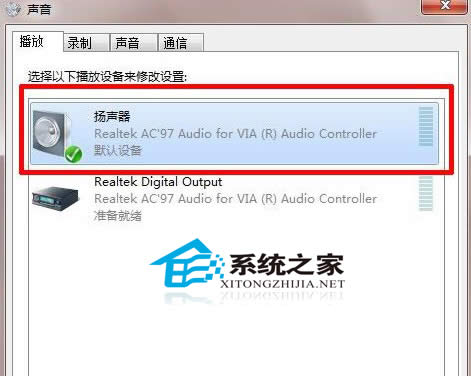
9、选择“级别”栏目,这时我们往往发现麦克风那项被静音,这时我们去掉静音,并调整好麦克风音量。调整完毕,点击确定。 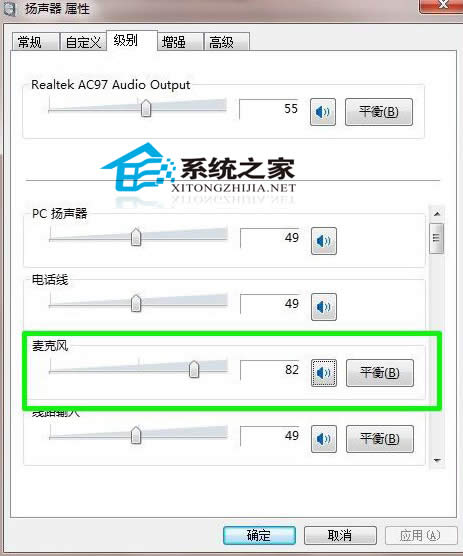
windows 7 的设计主要围绕五个重点——针对笔记本电脑的特有设计;基于应用服务的设计;用户的个性化;视听娱乐的优化;用户易用性的新引擎。 跳跃列表,系统故障快速修复等,这些新功能令Windows 7成为最易用的Windows。 |
新版Win10系统不习惯教你在200系主板安ghost Win7系统
其实从Intel第六代处理器开始,由于USB接口的主控设计上的变动,就已经无法正常安装ghost
Ghost win7升级Win10专业版后后开机速度很慢的处理办法
Ghost win7升级Win10后发现了一些问题,这里就不一一说明每个问题了,随便拿一个很多人都
win7大小写提示 可以在我们操作电脑的时候给我们提醒,那么有用户还不知道win7设置大小写提示音
win7文件和打印机共享怎么开启呢?win7系统32下载 用户有时需要打印一些文件,如果可以设置成